
Სარჩევი:
- ავტორი John Day [email protected].
- Public 2024-01-30 10:16.
- ბოლოს შეცვლილი 2025-06-01 06:09.

არსებობს მრავალი ინტერაქტიული ნამუშევარი, რომლის დასრულებაც შესაძლებელია Arduino- ს საშუალებით, ყველაზე გავრცელებული და ყველაზე ხშირად გამოყენებული არის ხმის და სინათლის ჩვენება.
ყველაზე გავრცელებული კომპონენტები, რომლებსაც შეუძლიათ ხმის გაცემა, არის ზუზუნი და რქა. შეადარეთ ეს ორი, ზუზერი უფრო მარტივი და ადვილი გამოსაყენებელია, ამიტომ ჩვენ გამოვიყენეთ იგი ამ ექსპერიმენტში.
ნაბიჯი 1: საჭირო კომპონენტები
შემდეგი არის კომპონენტები, რომლებიც უნდა მომზადდეს:
Arduino UNO კონტროლერი*1
ბუზერი*1
პურის დაფა*1
პურის დაფის მხტუნავ ჰალსტუხი*1
ნაბიჯი 2: შეაერთეთ წრე
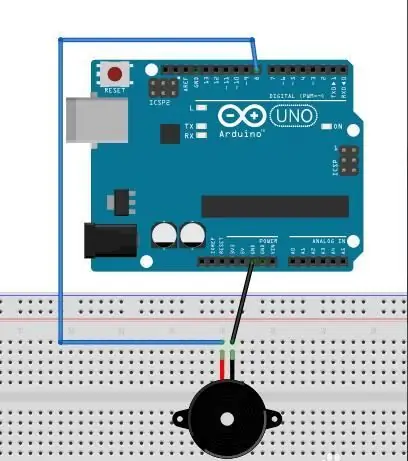
შეაერთეთ ექსპერიმენტული ტექნიკა ფიგურაში მიკროსქემის მიხედვით.
ნაბიჯი 3: პროგრამა
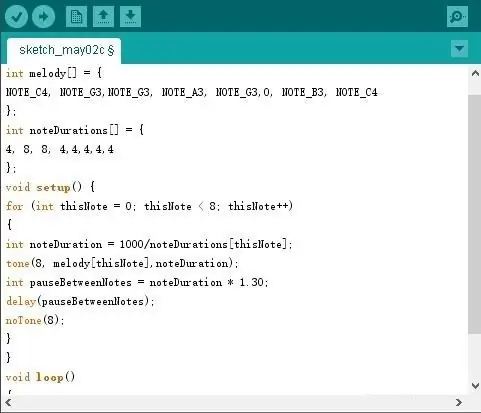
დააკოპირეთ შემდეგი კოდი Arduino IDE- ში, როგორც ნაჩვენებია:
#მოიცავს "მოედნებს.ჰ"
მელოდია = {
NOTE_C4, NOTE_G3, NOTE_G3, NOTE_A3, NOTE_G3, 0, NOTE_B3, NOTE_C4
};
int noteDurations = {
4, 8, 8, 4, 4, 4, 4, 4
};
void setup () {
for (int thisNote = 0; thisNote <8; thisNote ++)
{
int noteDuration = 1000/noteDurations [thisNote];
ტონი (8, მელოდია [ეს შენიშვნა], შენიშვნა ხანგრძლივობა);
int pauseBetweenNotes = შენიშვნა ხანგრძლივობა * 1.30;
შეფერხება (pauseBetweenNotes);
noTone (8);
}
}
ბათილი მარყუჟი ()
{
}
ნაბიჯი 4: ატვირთვა
გამოიყენეთ USB კაბელი Arduino UNO კონტროლერთან და კომპიუტერთან დასაკავშირებლად, შეარჩიეთ დაფის სწორი ტიპი (Arduino UNO და), პორტი და დააწკაპუნეთ ატვირთვაზე.
ნაბიჯი 5: კოდის მიმოხილვა
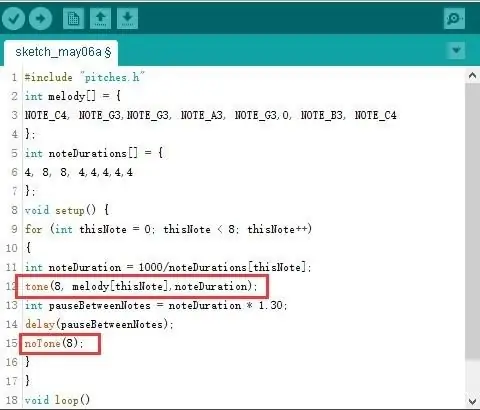
ტონი (): ფუნქციაა კვადრატული ტალღის გენერირება კონკრეტული სიხშირით (50% სამუშაო ციკლი) პინზე. ხანგრძლივობა შეიძლება დაინიშნოს, წინააღმდეგ შემთხვევაში ტალღის ფორმა გენერირდება მანამ, სანამ არ გამოძახდება noTone () ფუნქცია. ეს პინი შეიძლება დაკავშირებული იყოს პიეოელექტრული ზუზერთან ან სხვა დინამიკებთან ხმის დასაკრავად.
გრამატიკა:
ტონი (პინი, სიხშირე)
ტონი (პინი, სიხშირე, ხანგრძლივობა)
პარამეტრი:
პინი: პინი ხმის სიხშირის შესაქმნელად: ხმის სიხშირე, ჰერცში, ჩაწერეთ ხელმოუწერელი ხანგრძლივობა: ხმის ხანგრძლივობა, მილიწამებში (სურვილისამებრ), ტიპი ხელმოუწერელი გრძელი
ნაბიჯი 6: აპარატურის მიმოხილვა: Buzzer

ზუზუნი გამოსცემს ხმას ძაბვის მასალებზე ენერგიის მიწოდებით. პიეზოელექტრული მასალები შეიძლება მექანიკურად იყოს დეფორმირებული სხვადასხვა ძაბვისა და სიხშირის დროს, რითაც წარმოქმნის სხვადასხვა სიხშირის ბგერებს. ზუზერი იყოფა აქტიურ და პასიურ ზუზერებად.
აქტიურ ზუმერს აქვს ვიბრაციის შიდა წყარო, ასე რომ ის შეიძლება ჟღერდეს მანამ, სანამ მას მიეწოდება DC ენერგია. შესაბამის პასიურ ზუმერს არ აქვს ვიბრაციის ინტეგრირებული წყარო, ამიტომ, ის უნდა იყოს გასაგები აუდიო გამომავალი წრეში. ჩვენ შეგვიძლია განვასხვავოთ აქტიური ზუმერები პასიური ზუმერებისგან ორი გზით:
(1) ვიმსჯელებთ გარეგნობის მიხედვით
* პასიური ზუზერის მიკროსქემის დაფა ჩვეულებრივ შიშველია.
* აქტიური ზუზერის მიკროსქემის დაფა ჩვეულებრივ დაფარულია ვინილით.
(2) გამოიყენეთ მულტიმეტრი გაზომეთ ზუზუნის წინააღმდეგობა და განსაჯეთ
* პასიური ზუზერის წინააღმდეგობა ზოგადად არის 8 ohm ან 16 ohm.
* აქტიური ზუზერის წინააღმდეგობა გაცილებით დიდია.
დაკავშირებული პოსტი: გამოცადეთ კონდენსატორები ბუზერით
ნაბიჯი 7: ექსპერიმენტული ეფექტი

როგორც ნაჩვენებია ფიგურაში, უბრალოდ დააკავშირეთ ზუზუნი სხვა გაყვანილობის გარეშე. მას შემდეგ რაც პროგრამა ატვირთულია Arduino UNO კონტროლერში, ზუზუნი გამოსცემს თამაშის ბოლოს დასასრულის მსგავს ბგერას და შემდეგ შეჩერდება სანამ გადატვირთვის ღილაკს არ დააჭერთ.
გირჩევთ:
IoT ჰელოუინის გოგრა - აკონტროლეთ LED- ები Arduino MKR1000 და Blynk აპლიკაციით ???: 4 ნაბიჯი (სურათებით)

IoT ჰელოუინის გოგრა | აკონტროლეთ LED- ები Arduino MKR1000 და Blynk აპლიკაციით ???: გამარჯობა ყველას, რამდენიმე კვირის წინ იყო ჰელოუინი და ტრადიციის დაცვით მე გამოვძერხე ლამაზი გოგრა ჩემი აივნით. გოგრის გარეთ ყოფნისას მივხვდი, რომ შემაშფოთებელი იყო ყოველ საღამოს გარეთ გამოსვლა სანთლის ანთების მიზნით. Და მე
აკონტროლეთ ძლიერი ელექტრო სკეიტბორდი E-Bike 350W DC ძრავა Arduino და BTS7960b გამოყენებით: 9 ნაბიჯი

აკონტროლეთ ძლიერი ელექტრო სკეიტბორდი E-Bike 350W DC საავტომობილო Arduino და BTS7960b გამოყენებით: ამ გაკვეთილში ჩვენ ვაპირებთ ვისწავლოთ როგორ გავაკონტროლოთ DC ძრავა Arduino და DC მძღოლის გამოყენებით bts7960b. ძრავა შეიძლება იყოს 350W ან უბრალოდ პატარა სათამაშო arduino DC ძრავა სანამ მისი სიმძლავრე არ აღემატება BTS7960b დრაივერის მაქს დენს. უყურეთ ვიდეოს
Arduino აკონტროლეთ DC საავტომობილო სიჩქარე და მიმართულება პოტენომეტრის გამოყენებით, OLED ეკრანი და ღილაკები: 6 ნაბიჯი

Arduino Control DC საავტომობილო სიჩქარე და მიმართულება პოტენომეტრის, OLED ეკრანისა და ღილაკების გამოყენებით: ამ გაკვეთილში ჩვენ ვისწავლით თუ როგორ გამოიყენოთ L298N DC MOTOR CONTROL დრაივერი და პოტენომეტრი, რომ აკონტროლოთ DC ძრავის სიჩქარე და მიმართულება ორი ღილაკით და აჩვენოთ პოტენომეტრის მნიშვნელობა OLED ეკრანზე. უყურეთ სადემონსტრაციო ვიდეოს
აკონტროლეთ შვიდი სეგმენტის ჩვენება Arduino– ს და 74HC595 Shift Register– ის გამოყენებით: 6 ნაბიჯი

აკონტროლეთ შვიდი სეგმენტის ჩვენება Arduino– ს და 74HC595 Shift რეგისტრაციის გამოყენებით: ჰეი, რა ხდება, ბიჭებო! აქარში აქ არის CETech– დან. შვიდი სეგმენტის ჩვენება კარგი სანახავია და ყოველთვის მოსახერხებელი საშუალებაა ციფრების სახით მონაცემების ჩვენებისათვის, მაგრამ მათში არის ნაკლი, რომელიც არის ის, რომ როდესაც ჩვენ რეალურად ვაკონტროლებთ შვიდი სეგმენტის ჩვენებას
Arduino Footswitch (აკონტროლეთ თქვენი გიტარის გამაძლიერებელი Arduino– ით): 10 ნაბიჯი (სურათებით)

Arduino Footswitch (აკონტროლეთ თქვენი გიტარის გამაძლიერებელი Arduino– ით): ეს არის ჩემი პირველი პროექტი ამ საზოგადოებაში და არდუინოს პლატფორმაზე, და ახლა ის უბრალოდ გამოჩნდა Arduino– ს ოფიციალურ ვებ – გვერდზე. მადლობა ყველას მხარდაჭერისთვის !! ასე რომ, თქვენ ცოცხლად უკრავთ მუსიკას და იყენებთ მეტრონომს ან დაწკაპუნების ტრეკებს თქვენი
